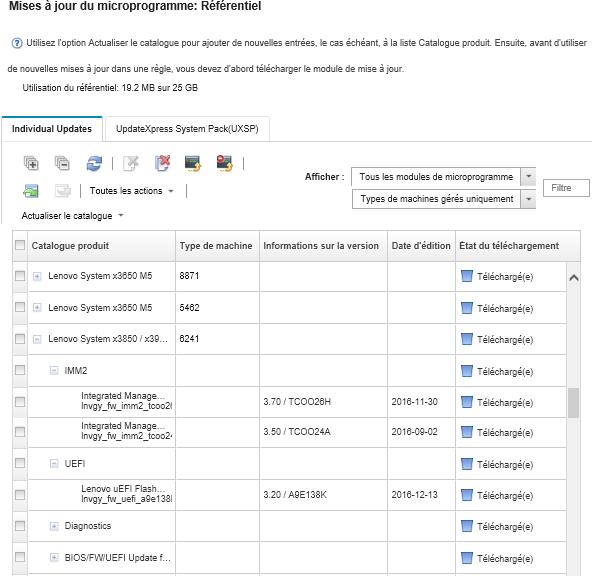Gestion du référentiel des mises à jour de microprogramme
Le référentiel des mises à jour de microprogramme contient un catalogue de mises à jour disponibles, ainsi que les modules de mise à jour qui peuvent être appliqués aux appareils gérés.
À propos de cette tâche
Le catalogue contient des informations sur les mises à jour de microprogramme actuellement disponibles pour tous les appareils pris en charge par XClarity Administrator. Le catalogue organise les mises à jour du microprogramme par type de dispositif. Lorsque vous actualisez le catalogue, XClarity Administrator extrait des informations sur les mises à jour de microprogramme les plus récentes disponibles sur le site Web de Lenovo (y compris les fichiers de métadonnées .xml ou .json et Readme .txt) et stocke ces informations dans le référentiel des mises à jour de microprogramme. Le fichier de contenu (.exe) n’est pas téléchargé. Pour plus d'informations sur l'actualisation du catalogue, voir Actualisation du catalogue produit.
Si de nouvelles mises à jour de microprogramme sont disponibles, vous devez d'abord télécharger les modules de mise à jour avant de pouvoir mettre à jour ce microprogramme sur les appareils gérés. L'actualisation du catalogue n'entraîne pas le téléchargement automatique des modules de mise à jour. Le tableau Catalogue produit sur la page Référentiel des mises à jour de microprogramme identifie les modules de mise à jour qui ont été téléchargés et ceux qui sont disponibles pour téléchargement.
Modules de référentiel des mises à jour de microprogramme. Les modules de référentiel contiennent les mises à jour de microprogramme les plus récentes pour tous les appareils pris en charge ainsi qu'une stratégie de conformité de microprogramme actualisée par défaut. Ces modules de référentiel sont importés, puis appliqués à partir de la page Mettre à jour le serveur de gestion.
UpdateXpress System Packs (UXSPs). Les modules UXSP contiennent les mises à jour de microprogramme et de pilote de périphérique disponibles les plus récentes, organisées par système d’exploitation. Lorsque vous téléchargez des modules UXSP depuis la page Mises à jour de microprogramme : référentiel, seules les mises à jour de microprogramme sont téléchargées et stockées dans le référentiel. Les mises à jour de pilote de périphérique sont exclues.
RemarquePourServeurs ThinkSystem V3 et V4 (avec XCC2 ou XCC3), ces packages sont appelés modules (bundles) de microprogramme. Mises à jour individuelles du microprogramme. Vous pouvez télécharger les modules de mise à jour du microprogramme individuel, en même temps, selon la version qui est répertoriée dans le catalogue.
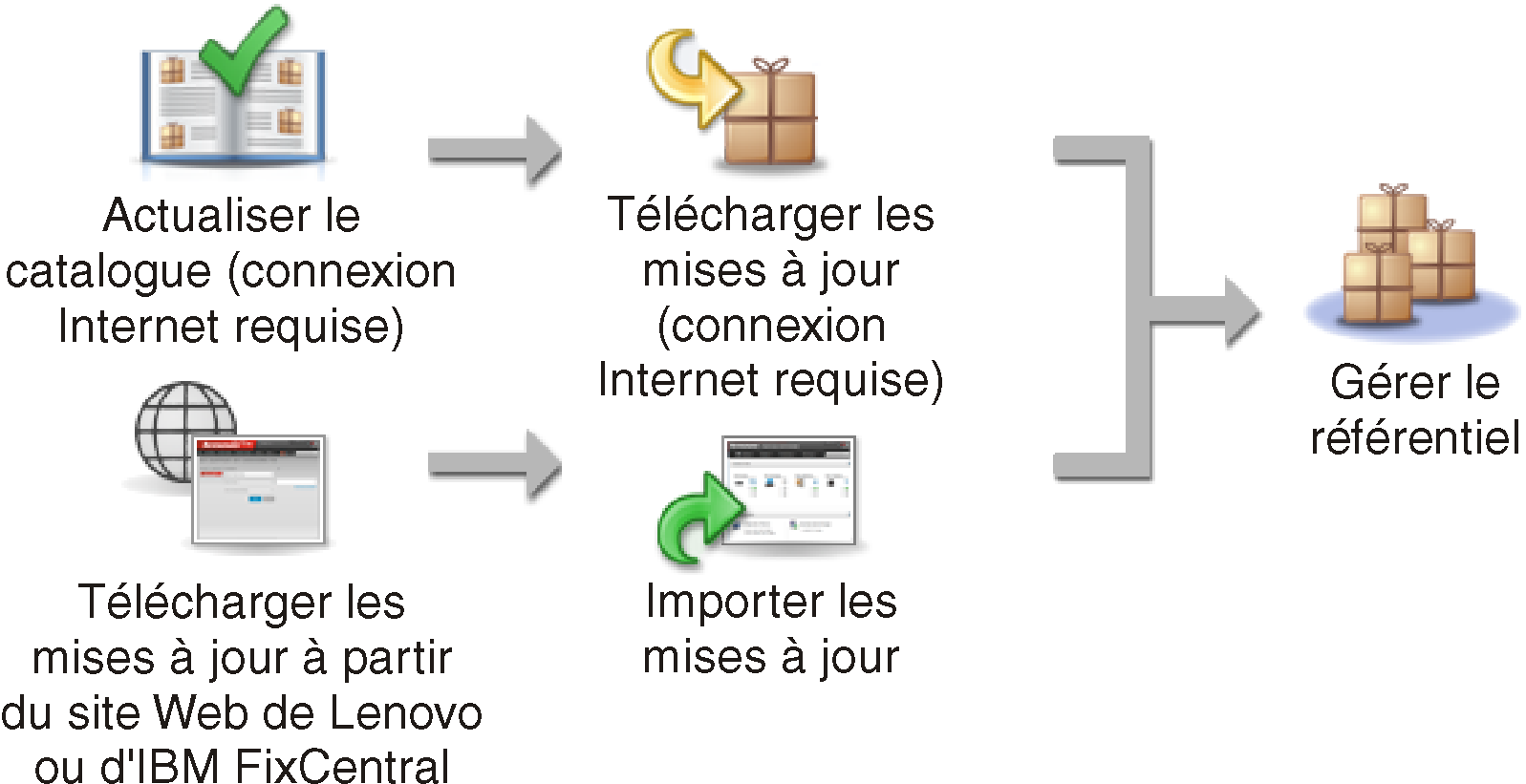
- Importez uniquement ces fichiers requis. N’importez pas d’autres fichiers susceptibles de se trouver sur les sites Web de téléchargement du microprogramme.
- Si vous n’incluez pas le fichier de métadonnées (.xml ou .json) dans le module de mise à jour, la mise à jour n’est pas importée.
- Si vous n'incluez pas tous les fichiers requis associés à la mise à jour, le référentiel indique que la mise à jour n'a pas été téléchargée, ce qui signifie qu'elle a été partiellement importée. Vous pouvez alors importer les fichiers manquants en les sélectionnant et en les important.
- Les mises à jour de microprogramme principales (telles que celles de type contrôleur de gestion, UEFI et pDSA) sont indépendantes du système d'exploitation. Les modules de mise à jour de microprogramme pour les systèmes d'exploitation RHEL 6 ou SLES 11 sont utilisés pour mettre à jour les nœuds de traitement et les serveurs rack.
Une fois les mises à jour de microprogramme téléchargées dans le référentiel, des informations sont fournies sur chacune des mises à jour contenues, y compris la date d'édition, la taille, l'utilisation de stratégie et le niveau de gravité.
L’utilisation de la stratégie indique si le module est utilisé dans une ou plusieurs stratégies autres que la stratégie du référentiel de microprogramme le plus récent par défaut. Vous ne pouvez pas supprimer un module de mise à jour en cours d’utilisation.
Édition initiale. Il s'agit de la première édition du microprogramme.
Critique. L'édition de microprogramme contient des correctifs urgents destinés à résoudre des problèmes d'altération de données, de sécurité et de stabilité.
Suggérée. L'édition de microprogramme contient des correctifs significatifs destinés à résoudre des problèmes potentiels.
Non critique. L'édition de microprogramme contient des correctifs mineurs, des améliorations de performances et des modifications textuelles.
Le niveau de gravité est relatif à la version précédente de la mise à jour. Par exemple, si la version 1.0.1 du microprogramme est installée, que la version 1.02 de mise à jour est de type Critique et que la version 1.03 de mise à jour est de type Recommandé, cela signifie que la mise à jour de la version 1.02 vers la version 1.03 est recommandée, mais que la mise à jour de la version 1.01 vers la version 1.03 est critique car elle est cumulative (la version 1.03 inclut les problèmes critiques résolus par la version 1.02).
Des cas particuliers peuvent exister lorsqu'une mise à jour est uniquement critique ou recommandée pour un système d'exploitation ou un type de machine spécifique. Pour plus d'informations, voir le document Notes sur l'édition.
Procédure
Pour afficher les mises à jour de microprogramme disponibles dans le catalogue produit, procédez comme suit.
Résultats
- Actualisez cette page avec les informations sur les mises à jour de microprogramme en cours dans le catalogue en cliquant sur l'icône Actualiser (
 ).
). - Procédez à l'extraction des dernières informations relatives aux mises à jour disponibles en cliquant sur l'icône Actualiser le catalogue.
L'extraction de ces informations peut durer plusieurs minutes. Pour plus d'informations, voir Actualisation du catalogue produit.
- Ajoutez les mises à jour de microprogramme au référentiel en sélectionnant un ou plusieurs modules de mise à jour ou une ou plusieurs mises à jour dans le catalogue produit, puis en cliquant sur l'icône Télécharger (
 ). Une fois les mises à jour de microprogramme téléchargées et ajoutées au référentiel, l'état prend la valeur « Téléchargé ».RemarqueSi vous souhaitez utiliser l'interface utilisateur de
). Une fois les mises à jour de microprogramme téléchargées et ajoutées au référentiel, l'état prend la valeur « Téléchargé ».RemarqueSi vous souhaitez utiliser l'interface utilisateur deXClarity Administrator pour acquérir des mises à jour, XClarity Administrator doit être connecté à Internet. Si tel n'est pas le cas, vous pouvez importer les mises à jour que vous avez précédemment téléchargées. Pour plus d'informations sur le téléchargement des mises à jour, voir Téléchargement des mises à jour de microprogramme.
- Importez les mises à jour de microprogramme que vous avez téléchargées manuellement sur un poste de travail disposant d'un accès réseau à XClarity Administrator en sélectionnant une ou plusieurs mises à jour, puis en cliquant sur l'icône Importer (
 ).
).Pour plus d'informations sur l'importation des mises à jour, voir Téléchargement des mises à jour de microprogramme.
- Arrêtez les téléchargements de microprogramme actuellement en cours en sélectionnant une ou plusieurs mises à jour, puis en cliquant sur l'icône Annuler les téléchargements (
 ).
).L'annulation des téléchargements annule tous les téléchargements de microprogramme en cours. Vous pouvez surveiller la progression détaillée et arrêter un téléchargement de microprogramme spécifique depuis le journal des travaux (voir Surveillance des travaux).
- Supprimez des modules de mise à jour ou des mises à jour individuelles du référentiel (voir Suppression des mises à jour de microprogramme).
Exportez des mises à jour du microprogramme qui existent dans le référentiel des mises à jour du microprogramme vers un système local (voir Exportation des mises à jour du microprogramme).